🔓 Wie aktiviere und nutze ich Microsoft Teams shared channels? (Teams Verbinden)
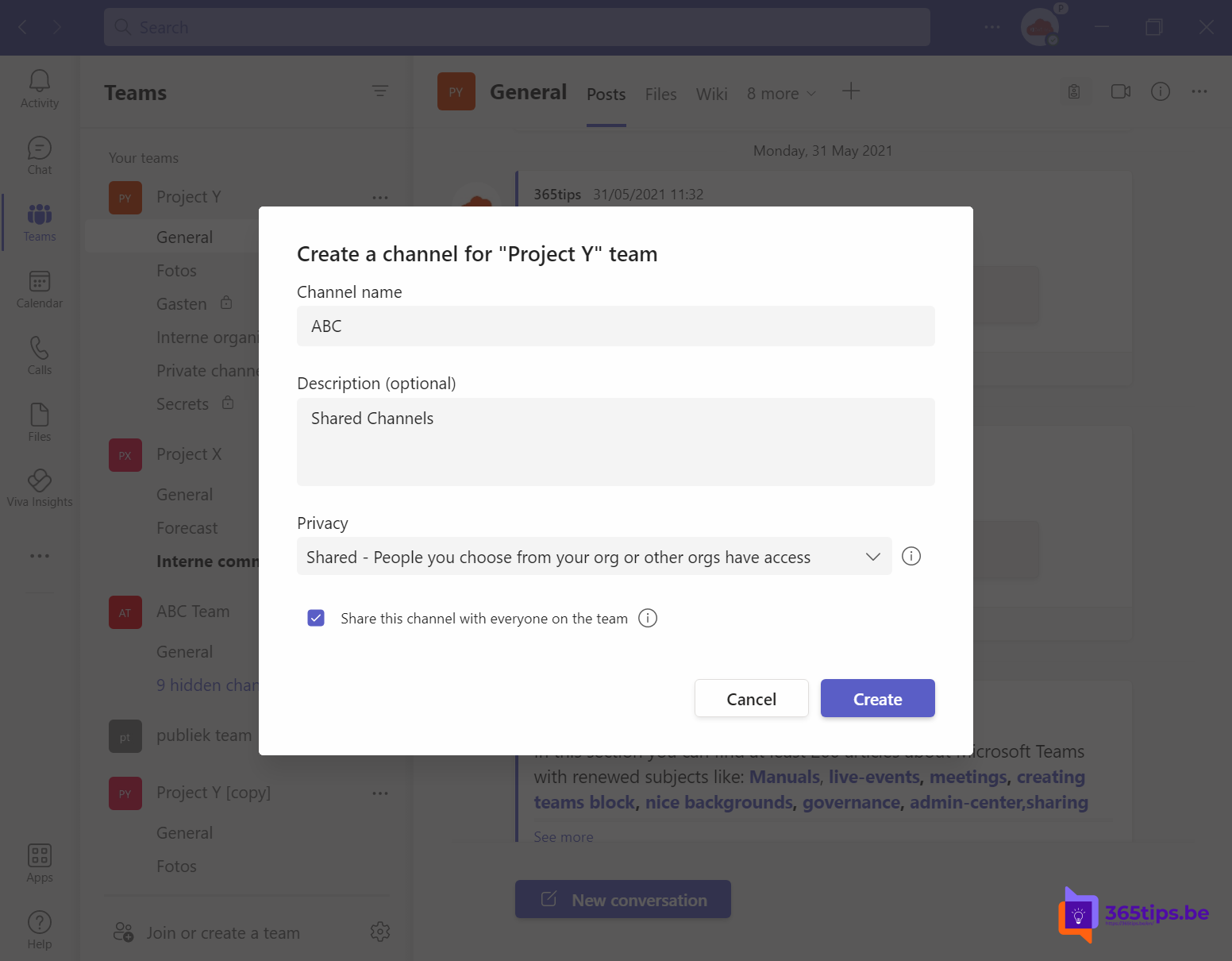
Microsoft Teams ist eine beliebte Plattform für Kommunikation und Zusammenarbeit, die von Unternehmen und Organisationen auf der ganzen Welt genutzt wird. Eine der nützlichen Funktionen von Microsoft Teams ist die Möglichkeit, gemeinsame Kanäle zu erstellen.
Gemeinsame Kanäle ermöglichen es verschiedenen teams innerhalb einer Organisation, an einem zentralen Ort zusammenzuarbeiten. Dies erleichtert den Informationsaustausch, die Zusammenarbeit und die Kommunikation bei Projekten und Aufgaben.
Gemeinsame Kanäle können für bestimmte Projekte oder Aufgaben oder für allgemeine Themen, die für verschiedene teams innerhalb der Organisation von Interesse sind, eingerichtet werden. Alle Mitglieder der gemeinsamen Kanäle können sich an den Diskussionen beteiligen und Nachrichten austauschen, und jeder kann die gemeinsamen Dateien und Dokumente einsehen und bearbeiten.
Gemeinsame Kanäle in Microsoft Teams ermöglichen es Unternehmen, effizienter zusammenzuarbeiten und zu kommunizieren. Dies kann zu einer höheren Produktivität und einer besseren Zusammenarbeit zwischen teams führen.
Alles in allem sind die gemeinsam genutzten Kanäle in Microsoft Teams eine nützliche und wertvolle Funktion, die Unternehmen helfen kann, effizienter zu arbeiten und besser zu kommunizieren.
Wann nutzen Sie den Gastzugang oder die Kanäle von Teams ?
Der Gastzugang eignet sich eher für Situationen, in denen eine externe Gruppe breiteren Zugang benötigt.
Darüber hinaus bleibt der Gastzugang geeignet, um ein ganzes Team zu teilen, in dem Anwendungen, Links, Drittanbieter, Chat, Sprache ebenfalls verfügbar sind.
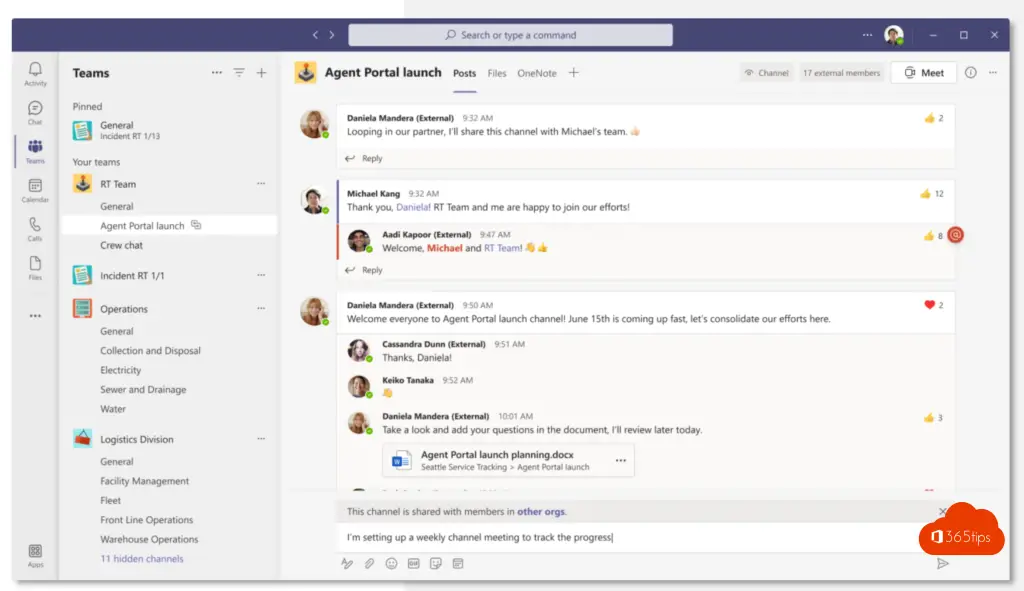
Teams Gemeinsame Kanäle gegenüber regulären Teams Kanälen
Falls Sie sich fragen, wie Teams Connect mit Teams Guest Access zusammenhängt: Guest Access ermöglicht es Ihnen, einen Remote-Benutzer zu Ihrer Teams Umgebung hinzuzufügen, woraufhin dieser zu einem Gast wird.
Teams Kanäle haben dann die Möglichkeit, Dritte im Unternehmen hinzuzufügen, die Microsoft Teams genauso nutzen können wie sie intern arbeiten.
Der große Vorteil ist, dass sich die Nutzer nicht um die relativ komplexen Integrationen zwischen mehreren Organisationen kümmern müssen.

Ein großer Schritt in der organisationsübergreifenden Zusammenarbeit dank Microsoft Teams Connect.
Vergleich zwischen Standardkanälen, privaten Kanälen und gemeinsamen Kanälen
Es gibt 3 Arten von Kanälen, die in Microsoft Teams verwendet werden können. Standardkanäle, private Kanäle und gemeinsame Kanäle.
| Eigenschaften | Standard-Kanäle | Private Kanäle | Gemeinsame Kanäle |
|---|---|---|---|
| Personen können dem Kanal hinzugefügt werden, ohne sie dem Team hinzuzufügen. | Nein | Nein | Ja |
| Die Channel-Mitgliedschaft kann auf eine Teilmenge des Teams beschränkt werden. | Nein | Ja | Ja |
| Der Kanal kann direkt mit anderen teams geteilt werden. | Nein | Nein | Ja |
| Der Kanal kann direkt mit dem Elternteam geteilt werden. | K.A. | Nein | Ja |
| Die Gäste können dem Kanal Teams beitreten. | Ja | Ja | Nein |
| Externe Teilnehmer (B2B Direct Connect) können an dem Kanal teilnehmen. | Nein | Nein | Ja |
| Mäßig | Ja | Nein | Nein |
| Breakout rooms | Ja | Nein | Nein |
| Erstellen Sie einen Weblink zum Kanal. | Ja | Nein | Nein |
| Jeder Kanal hat eine eigene SharePoint-Seite. | Nein | Ja | Ja |
| Planung von Treffen | Ja | Nein | Ja |
| Planer | Ja | Nein | Nein |
| Bots, Konnektoren und Messaging-Erweiterungen | Ja | Nein | Nein |
| Klassenzimmer Teams | Ja | Ja | Nein |
| Tags | Ja | Nein | Nein |
| Analytik | Ja | Ja | Nein |
Wie erstellt man gemeinsame Kanäle in Microsoft Teams ?
Um einen privaten oder organisatorischen Kanal zu erstellen, drücken Sie: Kanal hinzufügen in Teams.
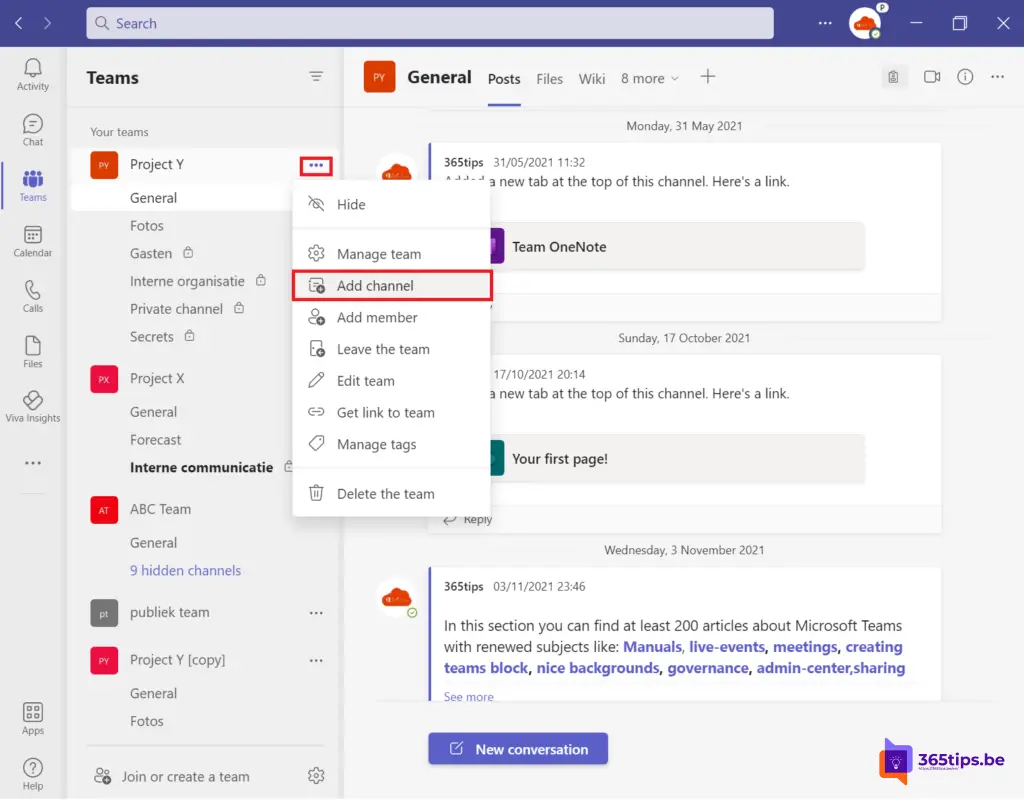
Gemeinsame Kanäle auswählen.
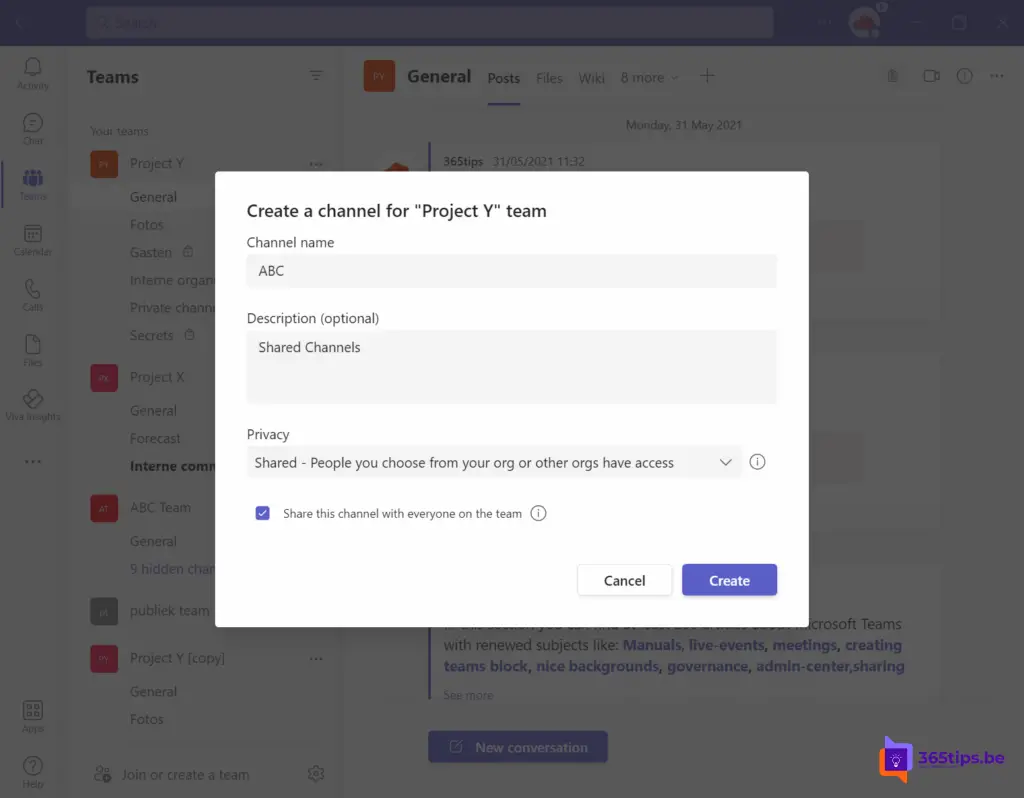
Fügen Sie interne und externe Personen zu Ihrem gemeinsamen Kanal hinzu.
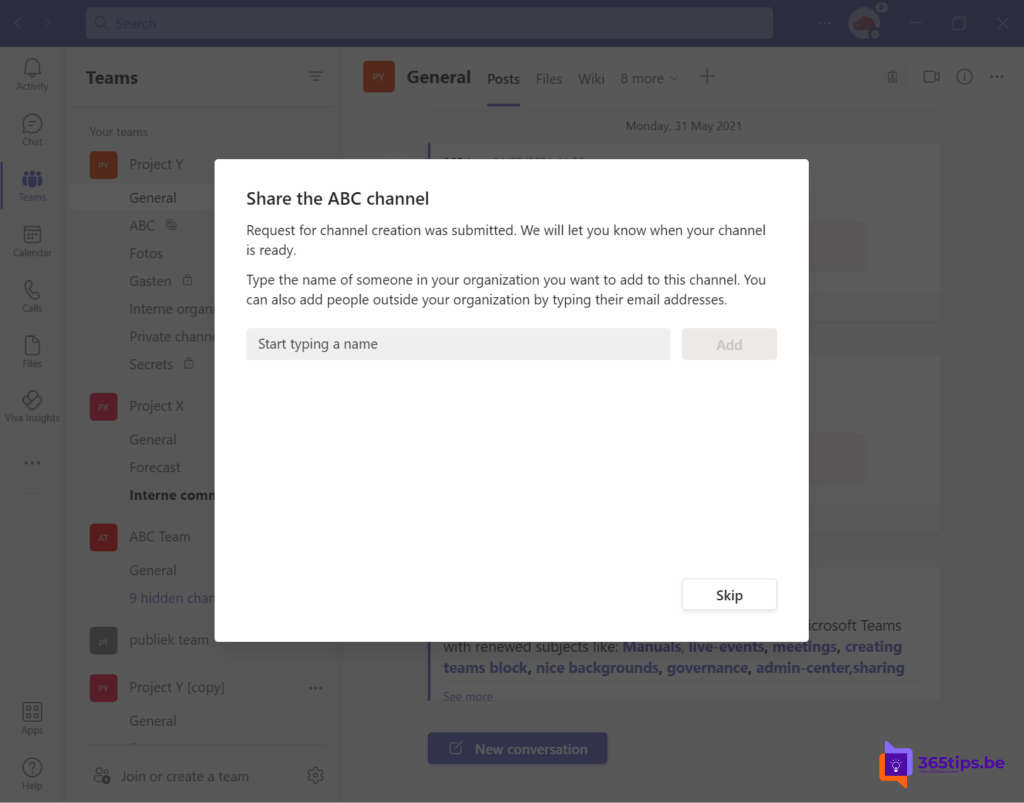
Verwenden Sie Kanal freigeben, um einen Kanal für externe oder interne Personen freizugeben. Sie können einen Kanal auch intern freigeben, um ihn in ein anderes Team zu integrieren, wenn Sie der Eigentümer sind.
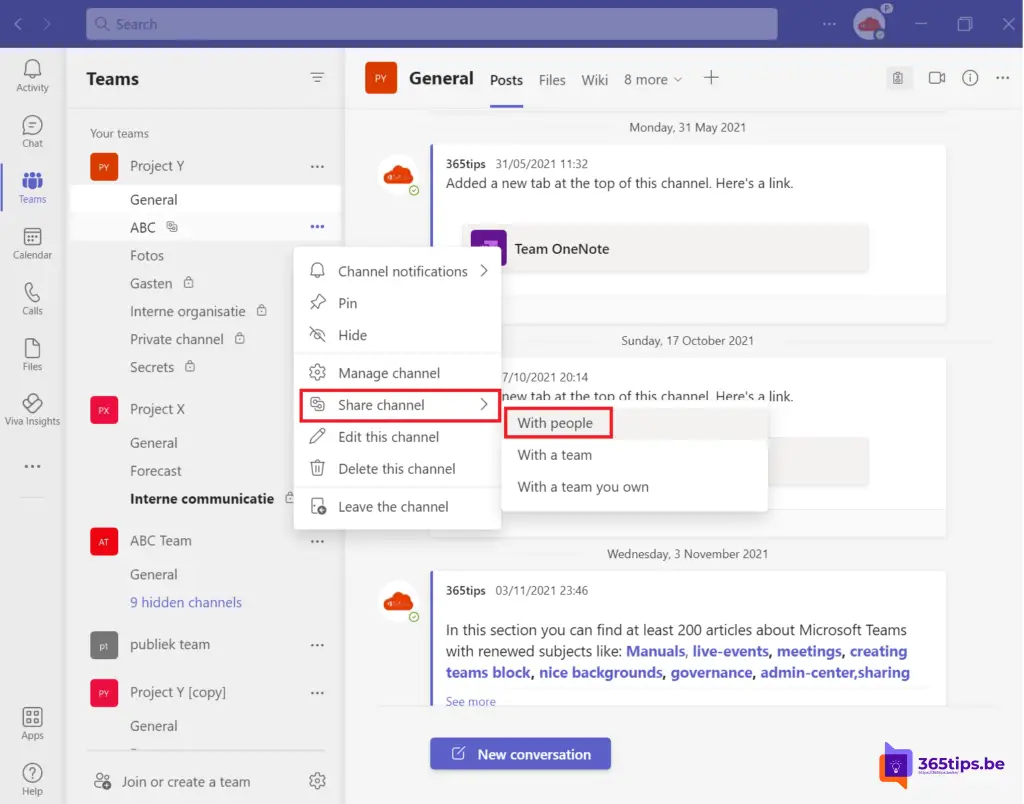
So aktivieren Sie gemeinsam genutzte Kanäle im Teams Admin Center
Wie aktiviert man Teams Kanäle im Teams Admin Center? Surfen Sie zu: Teams richtlinien - Microsoft Teams admin center
Erstellen Sie eine neue Teams Richtlinie oder ändern Sie die globale Richtlinie. Aktivieren Sie dann:
- Gemeinsame Kanäle erstellen.
- Erlauben Sie die Verwendung von externen Benutzern in den gemeinsamen Kanälen.
- Erlauben Sie den Nutzern einer Organisation, sich an gemeinsamen Kanälen anderer Organisationen zu beteiligen.
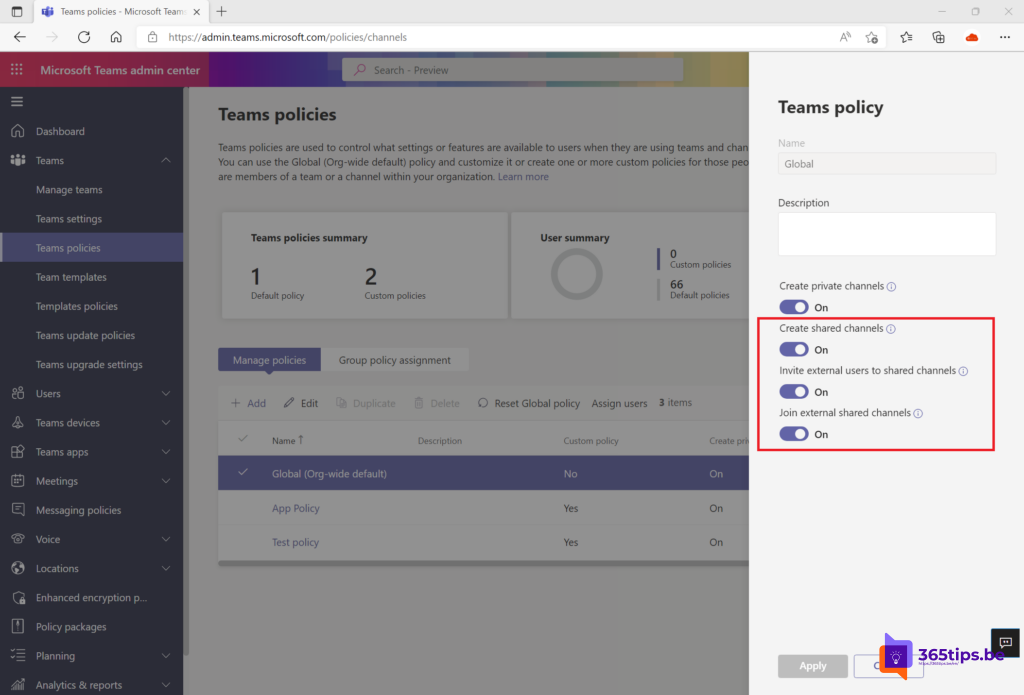
Lesen Sie auch
Microsoft Teams Connect: Gemeinsame Kanäle sind nun allgemein verfügbar - Microsoft Tech Community
So aktivieren Sie die Multi-Faktor-Authentifizierung (MFA) in Office 365
High-Level-Aktivierung von Azure Information Protection für Office 365
Leiden Sie unter einer langsamen mobilen Teams Anwendung? Android / iOS
Hinzufügen eines permanenten Whiteboards in einem Team-Kanal | Tutorial
Mehr Kontrolle über Ihre teams Meetings durch Deaktivieren des Chattens